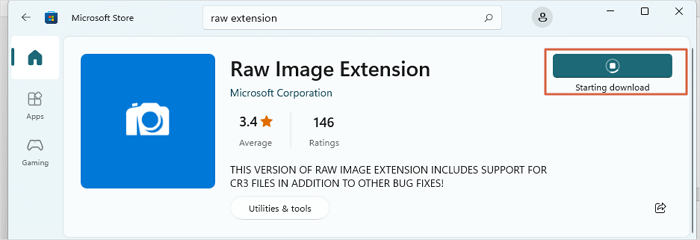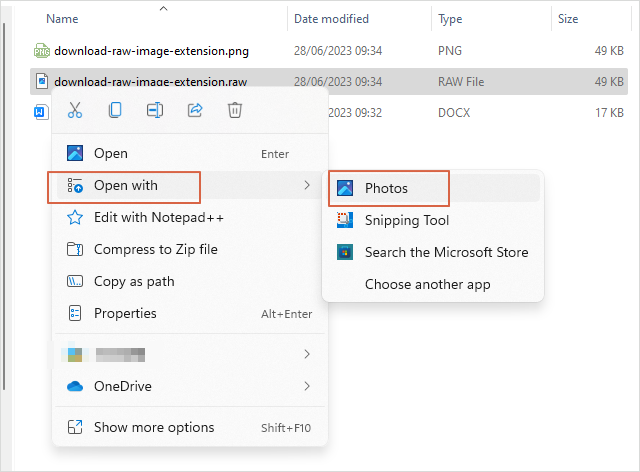في هذه المقالة سوف تتعلم:
- الطريقة 1. إصلاح الصور الخام التالفة باستخدام برنامج إصلاح الصور
- الطريقة 2. فتح صور RAW التالفة باستخدام عارضات الصور الأخرى
- الطريقة 3. تغيير تنسيق الملف لإصلاح صور RAW التالفة
- نصيحة إضافية: كيفية تجنب تلف صور RAW
تنسيق RAW هو تنسيق صور شائع بين المصورين، ويمكن لهذا التنسيق الخالي من الفقدان أن يمنح المصورين المزيد من الإمكانيات لتحرير أعمالهم الفوتوغرافية. قبل أن تتعلم كيفية إصلاح صور RAW التالفة ، يجب أن تعرف أعراض صور RAW التالفة للتأكد من تلف صورك.
- 👀لا يمكن معاينة الصور بتنسيق RAW أو فتحها على جهاز كمبيوتر يعمل بنظام Windows.
- 📑حجم ملف غير طبيعي لصورة RAW.
- 🖼️أجزاء من صور RAW فارغة أو رمادية.
- 🎨تظهر الصور بتنسيق RAW بألوان أو أنماط سلكية.
- 👓تصبح الصور غير واضحة أو مليئة بالبكسلات.
إذا كانت صور RAW لديك تعاني من هذه الأعراض، فستحتاج إلى إصلاحها. سيقدم هذا المقطع ثلاث طرق مجربة لمساعدتك في إصلاح صور RAW التالفة.
الطريقة 1. إصلاح الصور الخام التالفة باستخدام برنامج إصلاح الصور
أفضل وأسهل طريقة لإصلاح صور RAW التالفة هي طلب المساعدة من برنامج إصلاح الصور الاحترافي - EaseUS Fixo Photo Repair . لا داعي للقلق بشأن الانتقال إلى الموقع الرسمي لتنزيل برنامج الإصلاح هذا، ويمكنك النقر فوق الزر التالي لتنزيل الإصدار التجريبي من أداة إصلاح EaseUS Fixo مجانًا.
لمساعدتك في معرفة المزيد من المعلومات حول برنامج إصلاح الصور هذا، قمنا بإدراج الإيجابيات والسلبيات أدناه:
هل يجب أن أشتري برنامج EaseUS Fixo Photo Repair؟
تقييم الخبراء:
![]() الايجابيات
الايجابيات
- يدعم معظم تنسيقات الصور، ويمكن أن يساعدك في إصلاح ملفات JPEG، PNG، GIF، NRW، CR3، وما إلى ذلك التالفة .
- إصلاح الصور التالفة في أي موقف. يمكن لبرنامج EaseUS Fixo مساعدتك في التعامل مع صور RAW CR2 التي لا يمكن فتحها ومشاكل الفساد الأخرى.
- يدعم أجهزة تخزين متعددة، مثل أجهزة الكمبيوتر المحلية، وأجهزة الكمبيوتر المحمولة، ومحركات الأقراص الصلبة الخارجية، ومحركات الأقراص الصلبة الداخلية، ومحركات أقراص فلاش USB، وبطاقات SD، وما إلى ذلك.
- يمكن للواجهة سهلة الاستخدام أن تجعل إصلاح الصور/الفيديو/المستندات أسهل وأسرع.
- يمكن أن يساعدك خيار المعاينة في التأكد من إصلاح الصور أم لا.
![]() سلبيات
سلبيات
- لديه نسخة تجريبية فقط
- إصلاح الملفات الموجودة فقط
إنها أداة إصلاح مفيدة، كما قمنا بإعداد برنامج تعليمي مفصل لمساعدتك. يمكنك اتباع الدليل خطوة بخطوة لإصلاح الصور التالفة بتنسيق RAW باستخدام EaseUS Fixo Photo Repair.
الخطوة 1. قم بتشغيل Fixo على جهاز الكمبيوتر الخاص بك. يمكنك اختيار "إصلاح الصور" لإصلاح الصور التي لا يمكن فتحها، أو المفقودة جزئيًا، وما إلى ذلك. انقر فوق "إضافة صور" لتحديد الصور التالفة.
الخطوة 2. يمكنك إصلاح عدة صور في وقت واحد بالنقر فوق الزر "إصلاح الكل". إذا كنت تريد إصلاح صورة واحدة، فحرك المؤشر إلى الصورة المستهدفة واختر "إصلاح".
الخطوة 3. يمكنك النقر على أيقونة العين لمعاينة الصور والنقر على "حفظ" لحفظ الصورة المحددة. اختر "حفظ الكل" لحفظ جميع الصور التي تم إصلاحها. انقر على "عرض الصور التي تم إصلاحها" لتحديد موقع مجلد الصور التي تم إصلاحها.
بعد قراءة البرنامج التعليمي، نأمل أن تكون قد اتبعت الخطوات وأصلحت صور RAW. إذا كنت تعتقد أن المعلومات وEaseUS Fixo مفيدة، فيرجى مشاركة هذا المقطع لإعلام المزيد من القراء بنا!
الطريقة 2. فتح صور RAW التالفة باستخدام عارضات الصور الأخرى
في بعض الأحيان قد تعتقد أن الصور بتنسيق RAW تالفة عن طريق الخطأ لأنها لا يمكن فتحها باستخدام عارض الصور أو المحرر الذي تستخدمه. في الواقع، لا يمكن لعارض الصور قراءة الصور بتنسيق RAW. يمكنك تجربة أدوات أخرى لفتح الصور بتنسيق RAW.
يمكن لعارض/محرر الصور التالي فتح صور RAW بشكل مثالي:
- أدوبي فوتوشوب
- أدوبي لايت روم
- عارض الخام
- برنامج كوريل فوتو باينت
- صورة التقارب 2
إذا كنت لا ترغب في استخدام برامج Adobe أو برامج الجهات الخارجية الأخرى، فاقرأ البرنامج التعليمي التالي، وسنعلمك كيفية استخدام تطبيق Windows Photos لفتح صور RAW:
الخطوة 1. ابحث عن "Raw Image Extension" في Microsoft Store وقم بتثبيته على جهاز الكمبيوتر الخاص بك.
![البحث عن امتداد الصورة الخام]()
الخطوة 2. انتقل إلى الصور RAW التي لا يمكنك فتحها، وافتحها باستخدام "الصور".
![افتح صور RAW باستخدام تطبيق الصور]()
إذا لم تتمكن من فتح ملفات JPG، فيمكنك تجربة الطرق المذكورة في المقطع التالي:
إصلاح مشكلة عدم القدرة على فتح ملفات JPG على نظام التشغيل Windows 10
في بعض الأحيان، لا يتمكن برنامج Windows 10 Photo Viewer من فتح ملفات JPG. تحدث هذه المشكلة بسبب تلف الملفات أو عدم وجود تحديثات على جهاز الكمبيوتر. اقرأ المزيد >>
الطريقة 3. تغيير تنسيق الملف لإصلاح صور RAW التالفة
إذا قمت بتجربة العديد من برامج عرض الصور بتنسيق RAW ولم تتمكن من فتح صور RAW، فيمكنك تغيير تنسيق الملف وتحويل صور RAW إلى تنسيقات أخرى.
يمكنك العثور على العديد من محولات الصور المجانية على الإنترنت، ومعظمها يسمح لك بتحويل الصور بتنسيق RAW إلى تنسيق JPEG/PNG عبر الإنترنت. لقد اخترنا بعض محولات الصور بتنسيق RAW هنا:
- أدوبي كاميرا رو
- صورة التقارب
- التقاط واحد برو
- مختبر DxO للتصوير الفوتوغرافي
- أدوبي لايت روم
- الطاقة الخام
إذا كنت لا تريد تنزيل أي محولات على جهاز الكمبيوتر/الكمبيوتر المحمول الخاص بك، فحاول استخدام الأدوات المتوفرة عبر الإنترنت التالية بدلاً من ذلك:
- صور خام.io
- اي لوف اي ام جي
- كلاود كونفيرت
- تحويل مجاني
تم شرح جميع الطرق التي نوصي بها، ويمكنك الإشارة إلى هذه الطرق من خلال مشاركة هذه الصفحة على وسائل التواصل الاجتماعي في حالة رغبتك في قراءتها مرة أخرى.
نصيحة إضافية: كيفية تجنب تلف صور RAW
إذا كنت لا ترغب في التعرض لتلف صور RAW بعد الآن، فمن الأفضل أن تتبع النصائح التالية لتجنب هذا الكابوس:
- قم بإنشاء نسخة احتياطية لصور RAW بشكل متكرر قبل حدوث الفساد.
- قم بشراء أفضل بطاقات SD إذا كانت صور RAW الخاصة بك تالفة في كثير من الأحيان على الكاميرا الرقمية.
- قم بإخراج بطاقة SD بشكل صحيح، سواء كانت على الكمبيوتر أو الكاميرا.
- لا تقم بإزالة البطارية عند نقل صور RAW إلى أجهزة أخرى عبر Bluetooth أو Wi-Fi.
- اختر محرر/عارض صور RAW آمنًا وموثوقًا به، وقم بتحديثه بشكل متكرر.
- قم بتحرير الصور RAW المنسوخة بدلاً من تحرير الملفات الأصلية الموجودة على بطاقة SD.
من الممكن فقدان الصور بصيغة RAW من بطاقة SD، والكاميرا الرقمية، والكمبيوتر المحلي، ويمكنك العثور على طريقة استرداد الصور في المقطع التالي.
كيفية استعادة الصور المحذوفة على Android وiPhone والكمبيوتر الشخصي وMac
هناك العديد من الأسباب التي تدفعك إلى استعادة الصور المحذوفة، ويمكنك التعرف على عدة طرق لاستعادة الصور المحذوفة أو استردادها. اقرأ المزيد >>
ملخص
بعد التعرف على أفضل ثلاث طرق لإصلاح الصور التالفة بصيغة RAW، يجب أن تعلم أن تنزيل برنامج إصلاح الصور هو الطريقة الأكثر توفيرًا للوقت. إذا لم تقم بتنزيل أداة الإصلاح EaseUS Fixo وتجربتها بعد، فإن النقر فوق الزر التالي يمكن أن يؤدي مباشرة إلى رابط التنزيل والحصول على الإصدار التجريبي من EaseUS Fixo.
الأسئلة الشائعة حول إصلاح الصور بتنسيق RAW
سيقوم هذا الجزء بإدراج المزيد من المعلومات لمساعدتك على معرفة المزيد حول إصلاح الصور بتنسيق RAW.
1. هل يمكن إصلاح صور RAW التالفة؟
نعم، يمكنك إصلاح صور RAW التالفة بالطرق التالية:
- برنامج احترافي لإصلاح الصور الخام
- استخدم برامج عرض أو تحرير صور RAW الأخرى
- تحويل الصور الخام إلى صيغ أخرى
2. كيفية استعادة الصور CR2، CRW، NEF، RAW من الكاميرا؟
من الأفضل استعادة الصور بصيغة CR2 وCRW وNEF وRAW من الكاميرا باستخدام برنامج استعادة احترافي لأنه لا يوجد سلة مهملات في الكاميرا يمكنها أن تسمح لك باستعادة الصور. يمكنك تنزيل EaseUS Data Recovery Wizard لاستعادة الصور من الكاميرا الرقمية.
3. هل يمكنك إزالة البكسل من صورة RAW؟
يمكنك إصلاح صورة البكسل RAW باستخدام EaseUS Fixo Photo Repair:
- قم بتثبيت أداة الإصلاح EaseUS Fixo وتشغيلها.
- أضف صورة RAW المستهدفة وانقر على "إصلاح".
- قم بمعاينة الصورة RAW ثم انقر فوق "حفظ".
4. لماذا تتلف صور RAW الخاصة بي؟
هناك العديد من الأسباب التي قد تؤدي إلى تلف صور RAW:
- مشاكل بطاقة SD
- تم إزالة البطارية
- أخطاء محرر أو عارض RAW
- الكاميرا تالفة
- الفيروسات والبرامج الضارة
- ارتفاع درجة حرارة جهاز التخزين
- الأخطاء البشرية
![]()
![]()
![]()
![]()
![]()
![]()